Книга: Обработка баз данных на Visual Basic®.NET
Запуск программы SQL Server Enterprise Manager
Разделы на этой странице:
Запуск программы SQL Server Enterprise Manager
Большинство действий по конфигурированию базы данных выполняются с помощью программы SQL Server Enterprise Manager. Эта программа благодаря своей простоте и мощности является одним из основных инструментов SQL Server 2000. Она предоставляет администратору простой и понятный интерфейс для выполнения необходимых действий, которые прежде требовали использования сложных команд SQL.
Для запуска программы SQL Server Enterprise Manager щелкните на кнопке Start (Пуск) и выберите команду Programs?Microsoft SQL Server?Enterprise Manager (Прогpaммы?Microsoft SQL Server?EnterpriseManager). После ее запуска можно получить доступ ко всем серверам баз данных SQL Server в доступной области сети. В следующих разделах главы описываются некоторые наиболее распространенные задачи, выполняемые с помощью Enterprise Manager в рабочем приложении.
НА ЗАМЕТКУ
После установки SQL Server создается только одна учетная запись с пустым паролем. Очевидно, что этот пароль нужно изменить, так как учетная запись с пустым паролем напоминает банковский сейф без замка. Более подробные сведения об учетных записях и системе безопасности SQL Server можно найти далее в главе.
При первом запуске программы SQL Server Enterprise Manager нужно зарегистрировать установленный SQL Server. Это позволяет программе SQL Server Enterprise Manager определить тот сервер баз данных SQL Server, с которым предстоит работать. Она также позволяет администрировать несколько установленных серверов SQL Server. Для регистрации SQL Server используется диалоговое окно Registered SQL Server Properties (Свойства зарегистрированных серверов SQL Server) программы SQL Server Enterprise Manager (рис. 3.5).
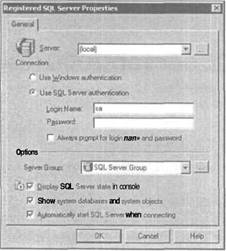
Рис. З.5. Диалоговое окно Registered SQL Servеr Properties программы SQL Server Enterprise Manager
Для регистрации SQL Server, который установлен на данном компьютере, в поле Server (Сервер) используется строка (local). Для подключения SQL Server по локальной сети нужно щелкнуть на кнопке с многоточием возле этого поля для просмотра всех имеющихся серверов в локальной сети.
СОВЕТ
Диалоговое окно Registered SQL Server Properties содержит важный параметр Show system databases and system objects (Показать системные базы данных и системные объекты). При снятии этого флажка системные базы данных и системные объекты остаются скрытыми в разных окнах программы SQL Server Enterprise Manager. Это позволяет сократить объем ненужной информации при работе с таблицами и файлами приложения. Однако для просмотра системных объектов нужно вернуться в это диалоговое окно и установить указанный флажок.
После регистрации нужного сервера щелкните на кнопке OK в диалоговом окне Registered SQL Server Properties. (Это нужно сделать только один раз. Программа SQL Server Enterprise Manager запоминает способ соединения с указанным сервером SQL Server.) Имя зарегистрированного сервера появится в окне серверов Microsoft SQL Servers вместе с другими зарегистрированными серверами. На компьютере с подключением к локальному серверу SQL Server окно Microsoft SQL Servers будет иметь такой вид, как на рис. 3.6.
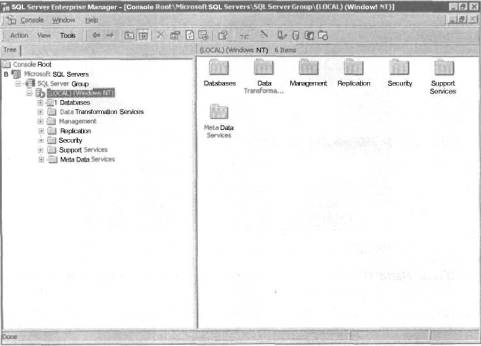
РИС. 3.6. Окно Microsoft SQL Servers с локальным сервером баз данных SQL Server в программе SQL Server Enterprise Manager
- Запуск программы SQL Server Enterprise Manager
- Создание базы данных с помощью программы SQL Server Enterprise Manager
- Создание таблиц в базе данных SQL Server
- Использование программы SQL Query Analyzer для доступа к базе данных
- Использование представлений для управления доступом к данным
- Создание и запуск хранимых процедур
- Отображение текста существующих представлений или хранимых процедур
- Создание триггеров
- Бизнес-ситуация 3.1: создание триггера для поиска созвучных слов
- Управление пользователями и средства безопасности с помощью программы SQL Server Enterprise Manager
- Применение ограничений безопасности в программе SQL Query Analyzer
- Определение подключенных пользователей
- Удаление объектов базы данных
- Бизнес-ситуация 3.2: SQL-сценарий для создания базы данных
- SQL Server
- IB_SQL
- Запуск InterBase-сервера
- Практическая работа 53. Запуск Access. Работа с объектами базы данных
- Тестирование Web-сервиса XML с помощью WebDev.WebServer.exe
- СТРУКТУРА ПРОСТОЙ ПРОГРАММЫ
- InterBase Super Server для Windows
- Каталог BIN в SuperServer
- Минимальный состав сервера InterBase SuperServer
- InterBase Classic Server под Linux
- Каталог BIN в InterBase Classic Server для Linux
- SuperServer




